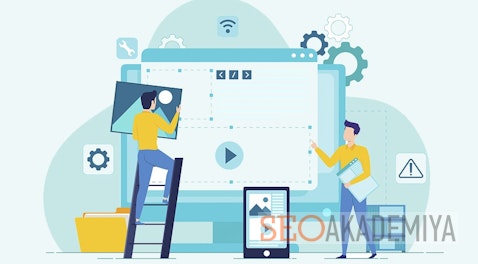зміст:
- Програма Netpeak Spider – ідеальний інструмент для пошуку помилок на сайті
- Чим можуть бути корисні інструменти Netpeak Spider
- Підготовка до роботи з програмою Netpeak Spider
- Безпосереднє використання інструментів Netpeak Spider
Програма Netpeak Spider – ідеальний інструмент для пошуку помилок на сайті
Серед всіх наших оглядів по сервісах, що полегшує життя веб-майстрам і оптимізаторів, до сих пір не було жодного, що спеціалізується на технічному аудиті. Прагнучи виправити цей прикрий недогляд, представляємо Вашій увазі огляд по інструментах Netpeak Spider.
Програма Netpeak Spider – це унікальне в своєму роді рішення, що дозволяє виконати аналіз сайту і знайти всі можливі помилки, які можуть вплинути на його роботу і оптимізацію під пошукові системи, з метою їх подальшого усунення.
Чим можуть бути корисні інструменти Netpeak Spider
Перш ніж ми почнемо розбирати Netpeak Spider і як користуватися нею, давайте пройдемося по основних пунктах її можливостей:
- Сканування веб-сайту і вивантаження основних параметрів, що стосуються SEO, за допомогою робота програми.
- Пошук помилок в коді, битих посилань, неправильно налаштованих редиректів, дублікатів контенту, title, description та інших неприпустимих непорозумінь, що негативно впливають на просування сайту в пошукових системах.
- Аналіз посилальної маси ( зовнішньої і внутрішньої ) веб-сайту в загальному і для кожної його окремої сторінки.
- Великий спектр налаштувань для всіх виконуваних перевірок.
- Вивантаження отриманих даних в файли для подальшої роботи з ними в Excel.
Підготовка до роботи з програмою Netpeak Spider
Для того щоб почати безпосередньо працювати з програмою, буде потрібно зробити ряд підготовчих дій:
- Насамперед потрібно здійснити візит на офіційний сайт розробника і визначитися з варіантом отримання Netpeak Spider – купити або спробувати 14-денний безкоштовний тріал.
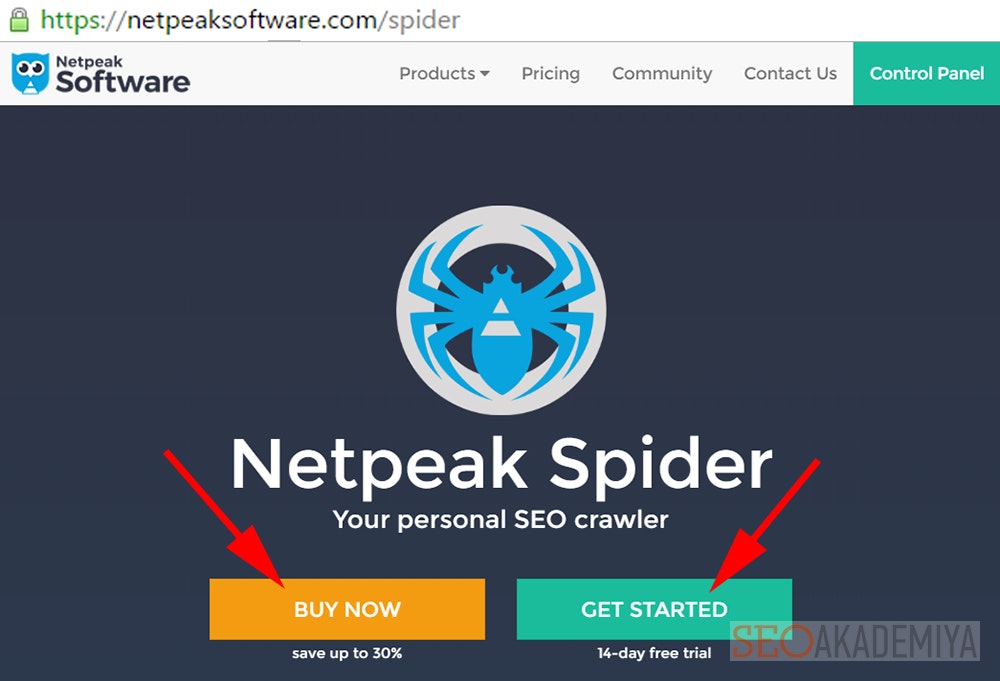
- Незалежно від зробленого вибору, на наступному кроці Вам буде запропоновано пройти реєстрацію, Вказавши свій e-mail і пароль або використовуючи аккаунт в Facebook / Google +.
- Відразу після реєстрації Ви будете перенаправлені в кабінет свого аккаунта, де на відкритій за замовчуванням вкладці ( Dashboard ) потрібно буде скористатися кнопкою для скачування Netpeak Launcher.
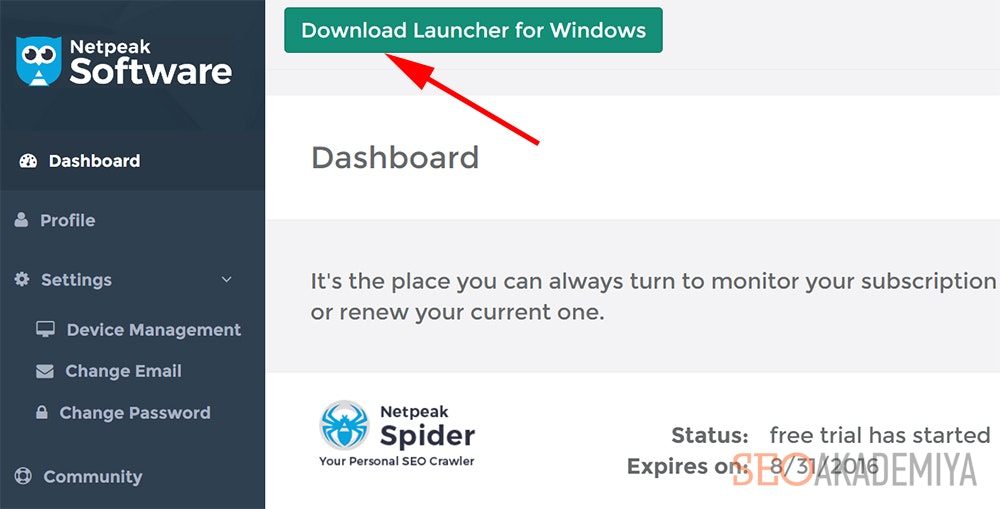
- Після скачування і установки лаунчера у Вас з'явиться можливість установки доступних програм – Netpeak Spider або Netpeak Checker ( ще одна корисна утиліта, за допомогою якої можна виконати всебічний SEO-аналіз оптимізації веб-сайту ).
- Оскільки в даній статті ми розглядаємо технічний аудит сайту, то вибираємо для установки Netpeak Spider.
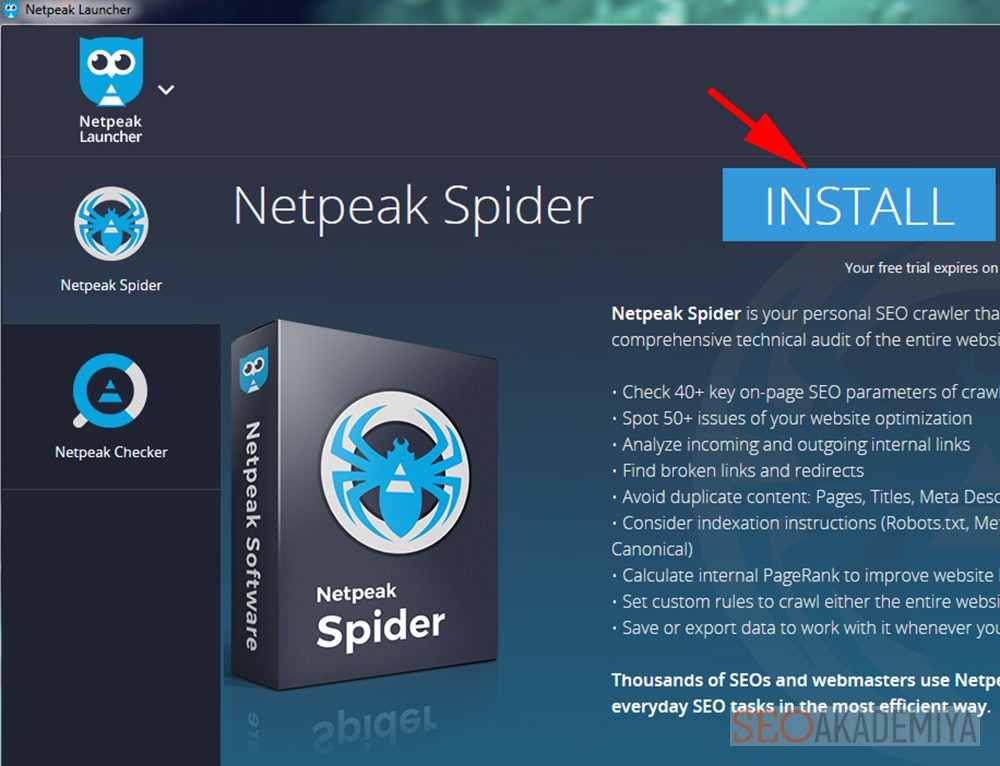
Безпосереднє використання інструментів Netpeak Spider
Після установки, програма запуститься і запропонує вказати адресу сайту, який Ви бажаєте перевірити на наявність технічних помилок з точки зору SEO. Вказуємо URL сайту і натискаємо “ Старт ”.

Саме сканування відбувається зазвичай досить швидко, але тривалість може змінюватися в залежності від кількості сторінок і контенту на перевіреній веб-сайті.
В оновленій версії Netpeak Spider 3.0 є дуже корисна функція - можливість призупинити сканування сайту і продовжити через деякий час. Для цього під час сканування, натисніть “ Пауза ”, далі збережіть проект ( Ctrl + S ) і при наступному запуску програми, відкрийте збережений файл ( Ctrl + O ) і знову натисніть “ Старт.

У вкладці “ Дашборд ” під час сканування відображається зведення з настройками і інформацією про хід сканування. Коли сканування завершитися або Ви його зупиніть, в цій вкладці будуть представлені графіки і діаграми з інсайтами про просканованих сторінках.
Натиснувши на один з параметрів в діаграмі, можна відфільтрувати значення.
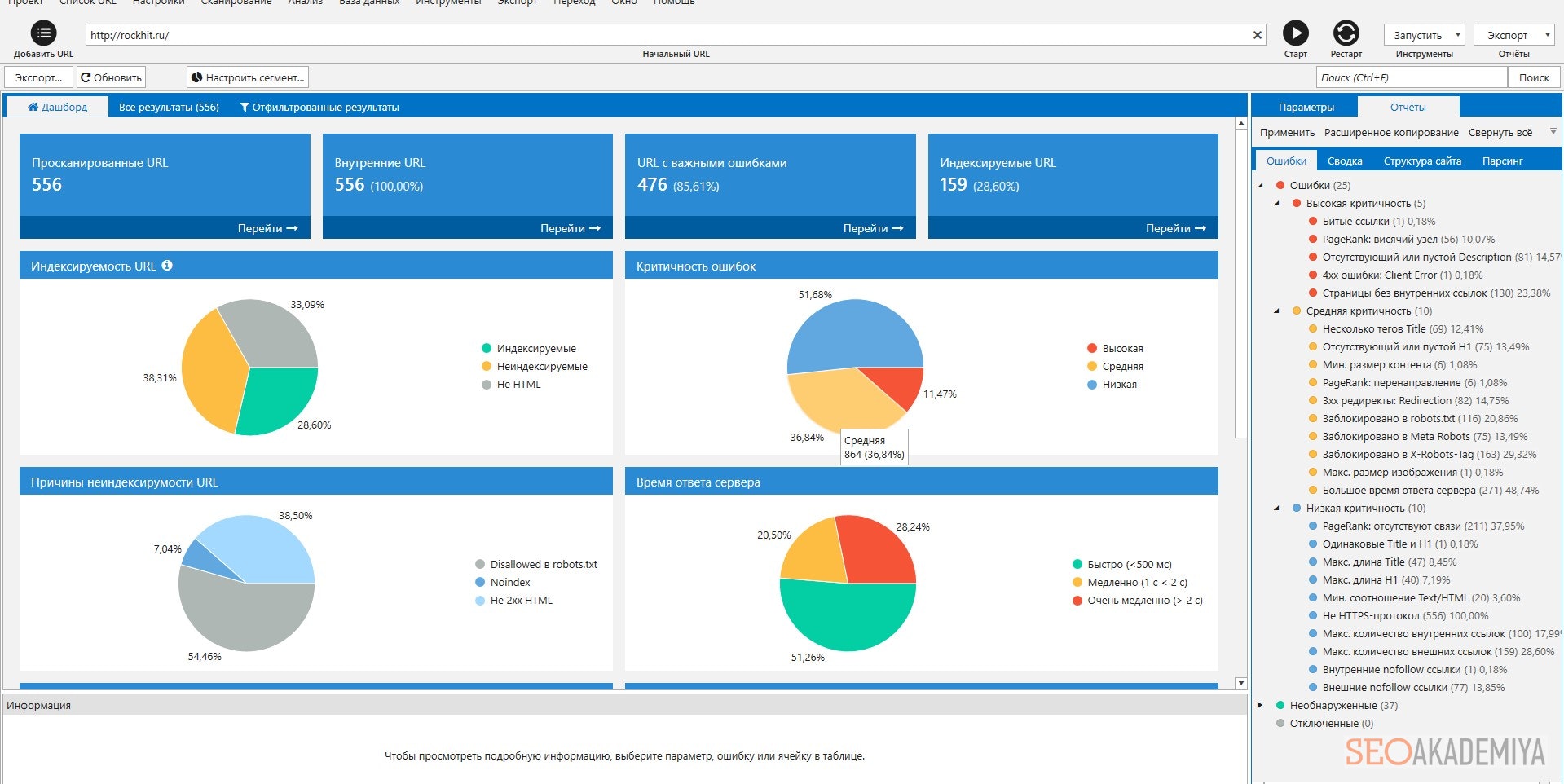
У вкладці “ Всі результати ” аналіз буде представлений в табличному вигляді. При цьому кожен рядок відповідає URL існуючої сторінки, а колонки – це аналізовані параметри:
- код відповіді сервера;
- тип контенту;
- кількість виявлених помилок;
- час відповіді сервера;
- час завантаження контенту;
- title і description просканувати сторінки;
- інструкції пошуковим роботам в Robots.txt ( дозволено або заборонено до індексації );
- кількість вхідних і вихідних посилань сторінки ( внутрішніх і зовнішніх ) і безліч інших даних і т. д.
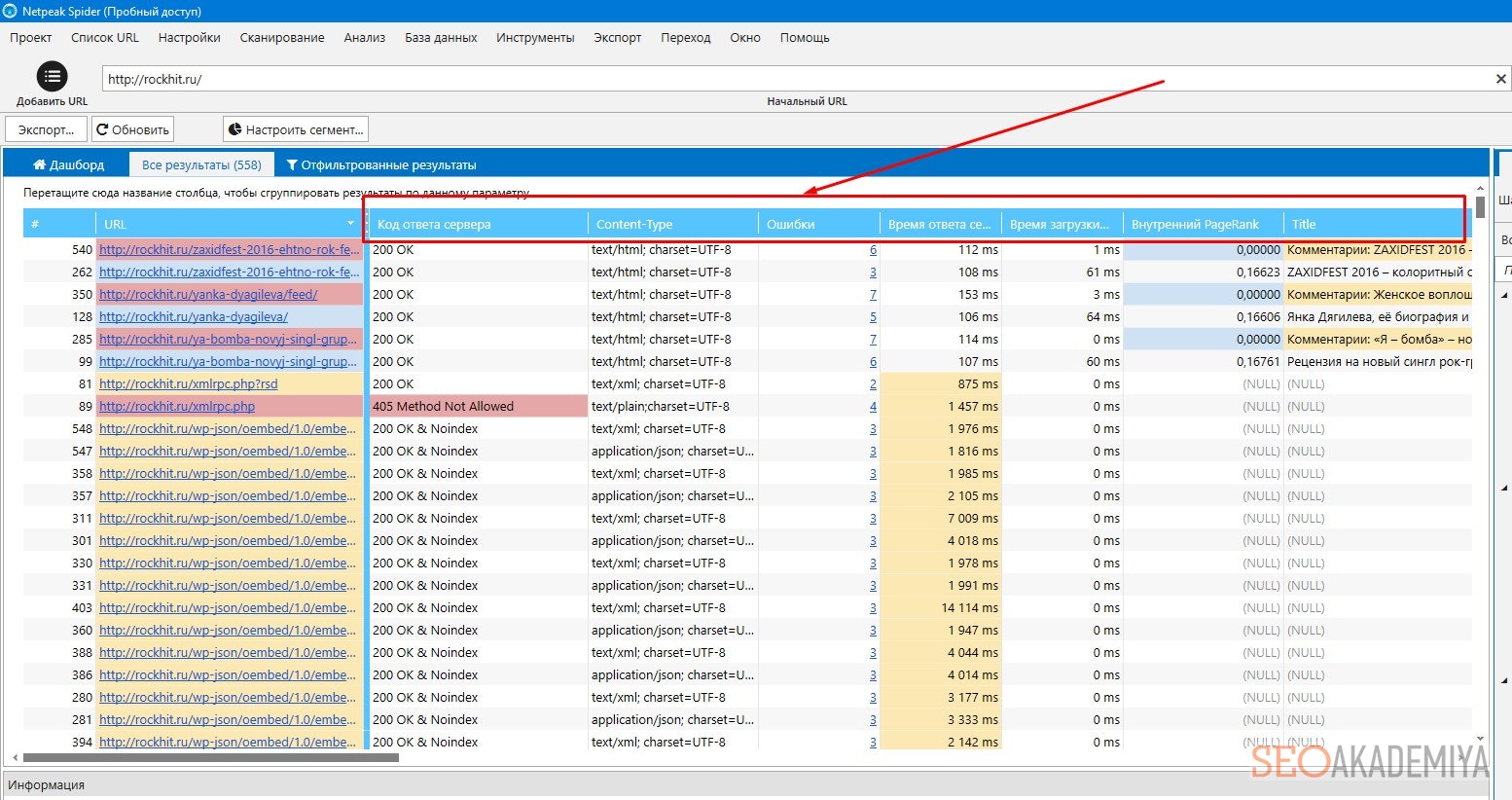
Параметри сканування можна змінити, як перед аналізом, так і під час. Для цього перейдіть у вкладку “ Параметри ” і поставте / приберіть галочку з певних значень.
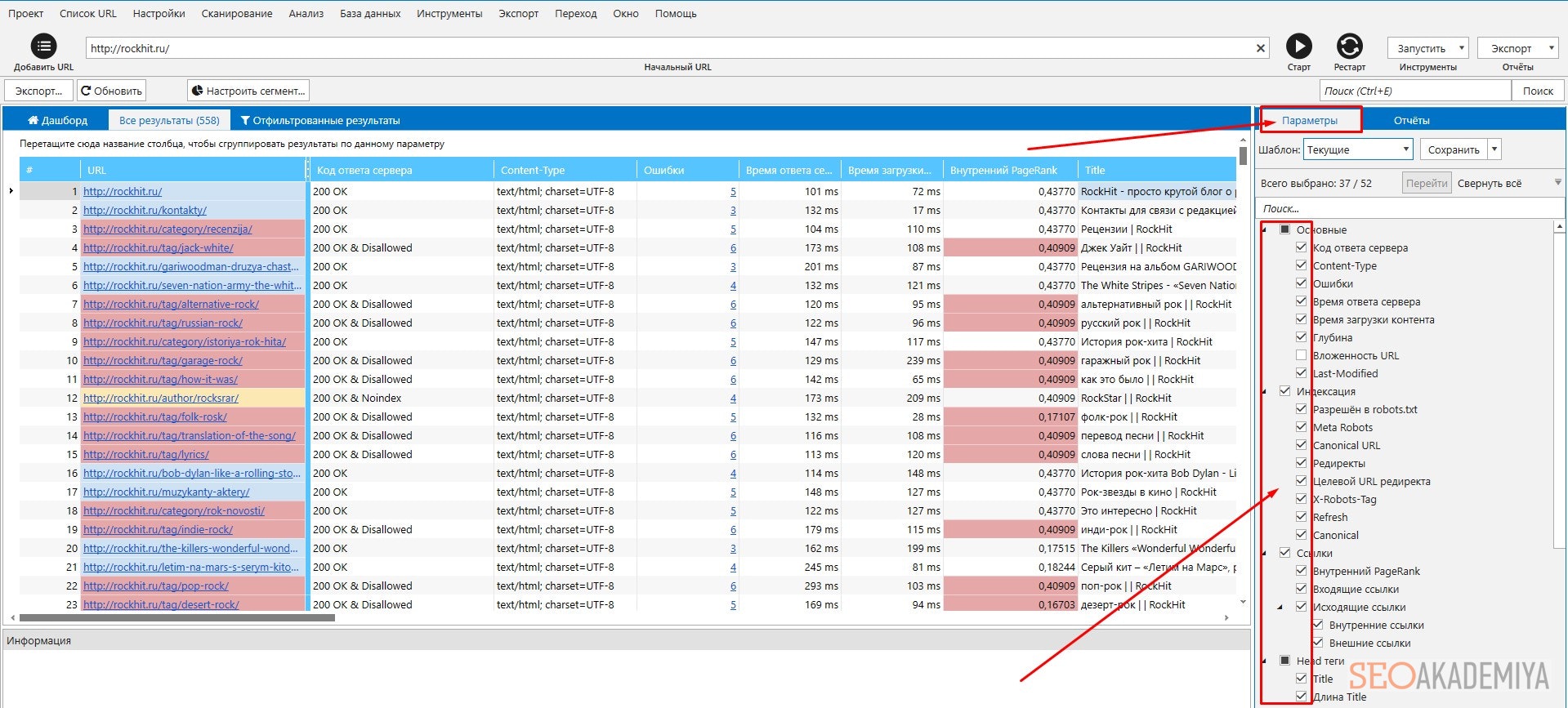
Всі виявлені під час сканування помилки перераховані в розміщеної праворуч панелі ( Звіти > Помилки ). Вони розбиті за категоріями - помилки високої, середньої і низької критичності. Найчастіше при скануванні програмою Netpeak Spider виявляється:
- відсутні або занадто довгі description;
- дублюються h1;
- незаповнений атрибут alt зображень;
- перевищення рекомендованого розміру картинок;
- занадто тривалий час отримання відповіді від сервера;
- неоптимальна довжина h1;
- неоптимальна кількість вихідних або вхідних посилань.
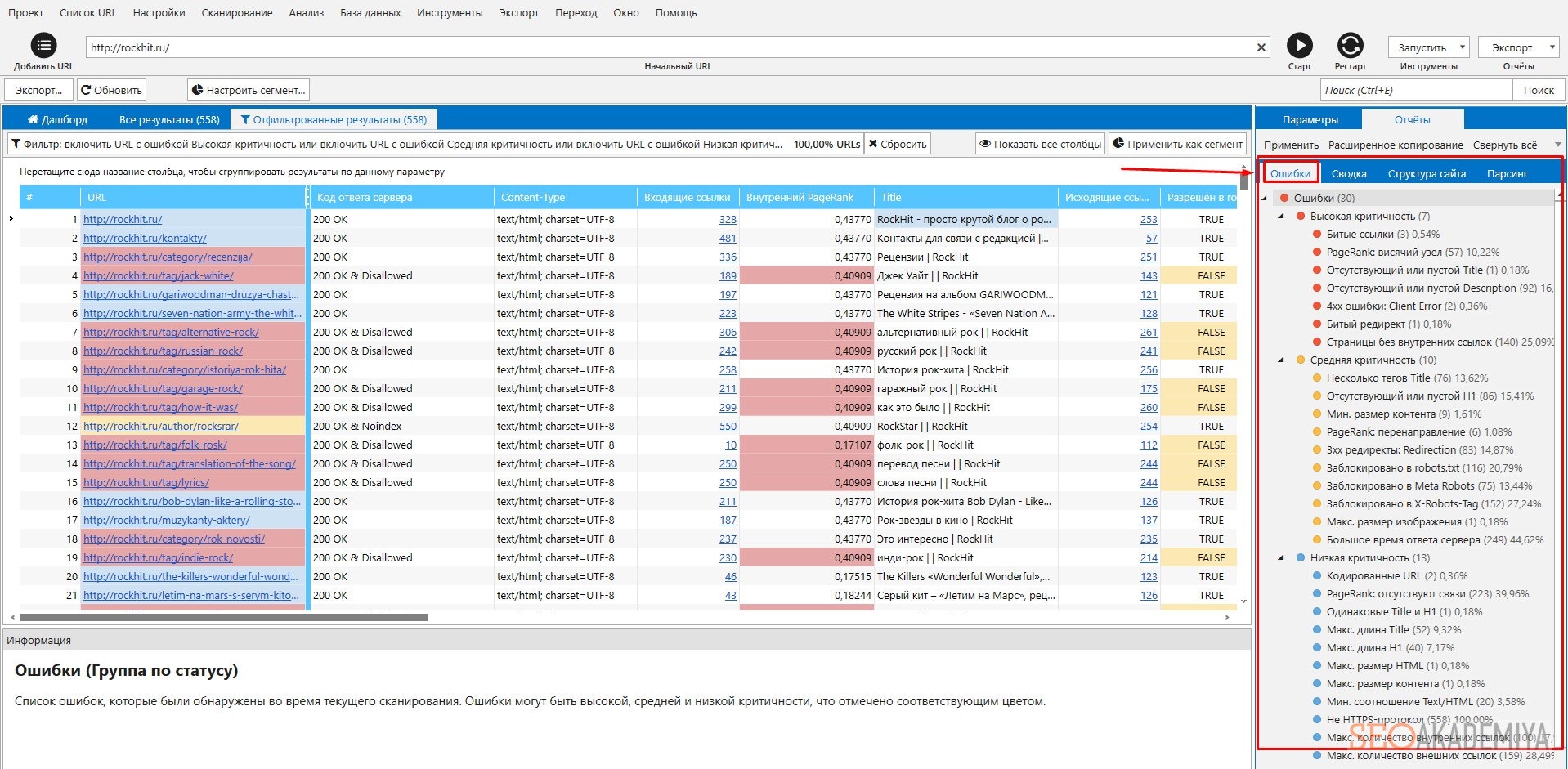
Натиснувши на одну з категорій помилок, Ви побачите список сторінок, на яких присутня виявлена проблема у вкладці “ Відфільтровані результати ”. Також можна піти від зворотного і клікати ( подвійним кліком ) в звіті по сторінках на кількість помилок в кожному рядку, щоб побачити, які проблеми стосуються безпосередньо кожної з них.
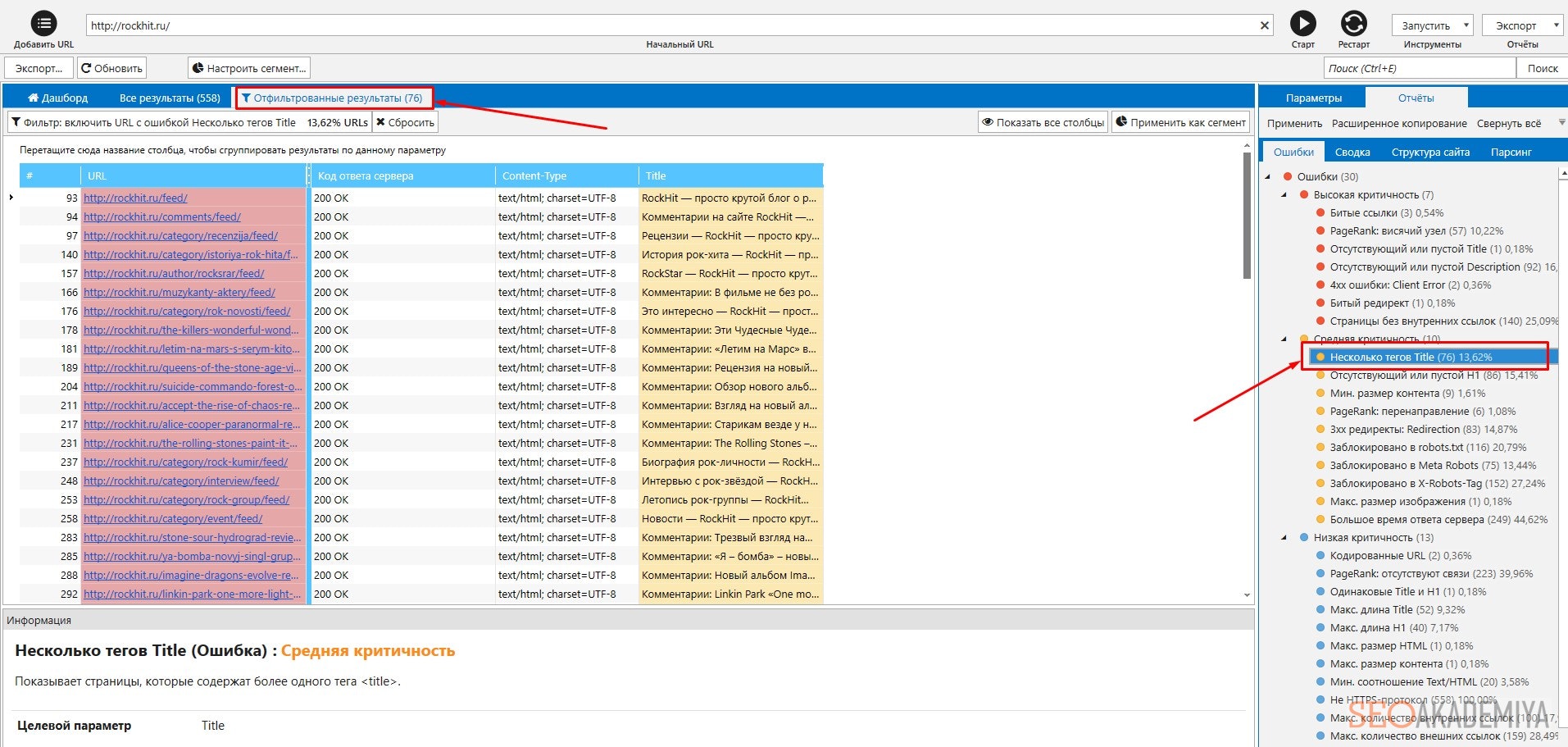
Наприклад, Ви передали звіт по одній з категорій програмісту для усунення помилок. Після виправлення, необхідно буде перевірити ще раз його роботу. Для цього, перебуваючи в відфільтрованої таблиці, натисніть правою кнопкою миші на екран, виберете Поточна таблиця > пересканувати таблицю ( Ctrl + Shift + R ). Також можна пересканувати тільки один URL сайту ( Ctrl + R ), якщо помилку усунули тільки на одній сторінці.
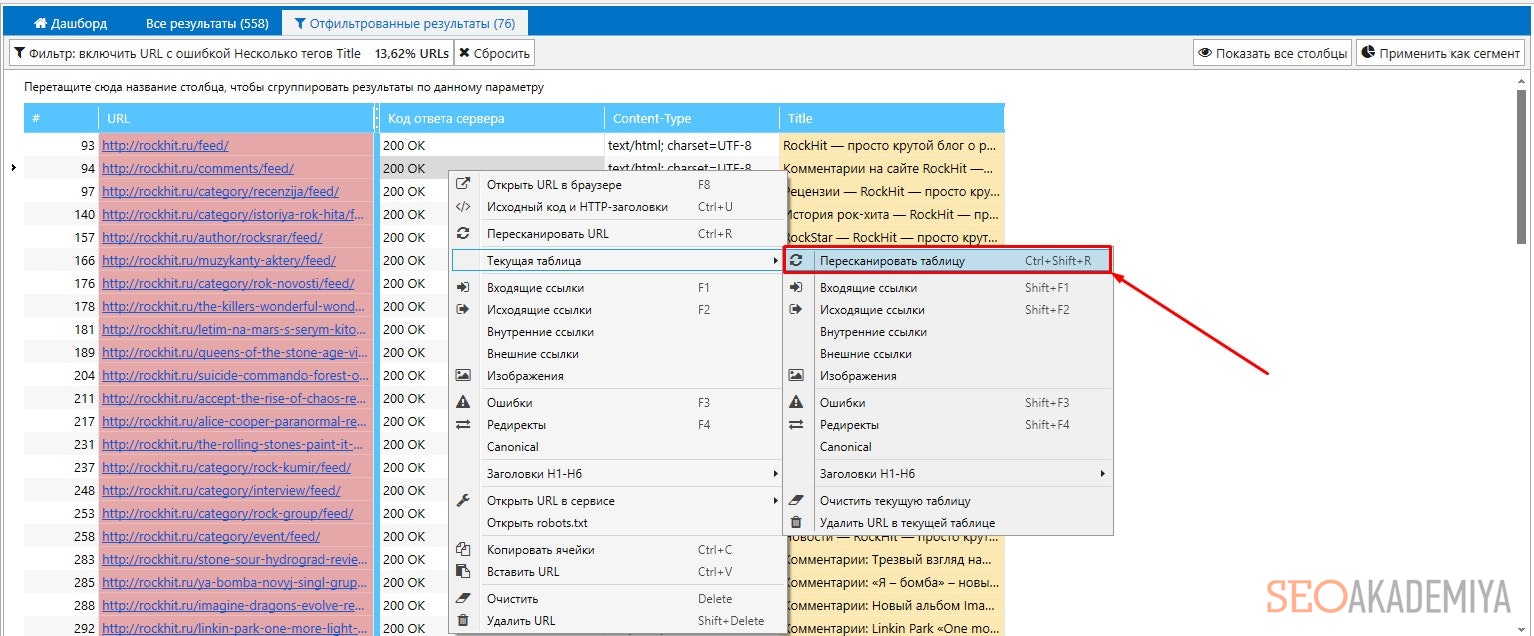
Також в оновленій версії Netpeak Spider 3.0 є корисна функція - сегментація даних, Яка дозволяє змінити вид представленої інформації і відфільтрувати її за певними параметрами.
Наприклад, Вам необхідно подивитися на яких сторінках сайту присутні помилки високої критичності. У бічному меню вибираємо “ Висока критичність ”, далі натискаємо “ Застосувати як сегмент ”. Тоді по застосованому фільтру зміняться дані у вкладці “ Дашборд ”, звіти про помилки, структурі сайту.
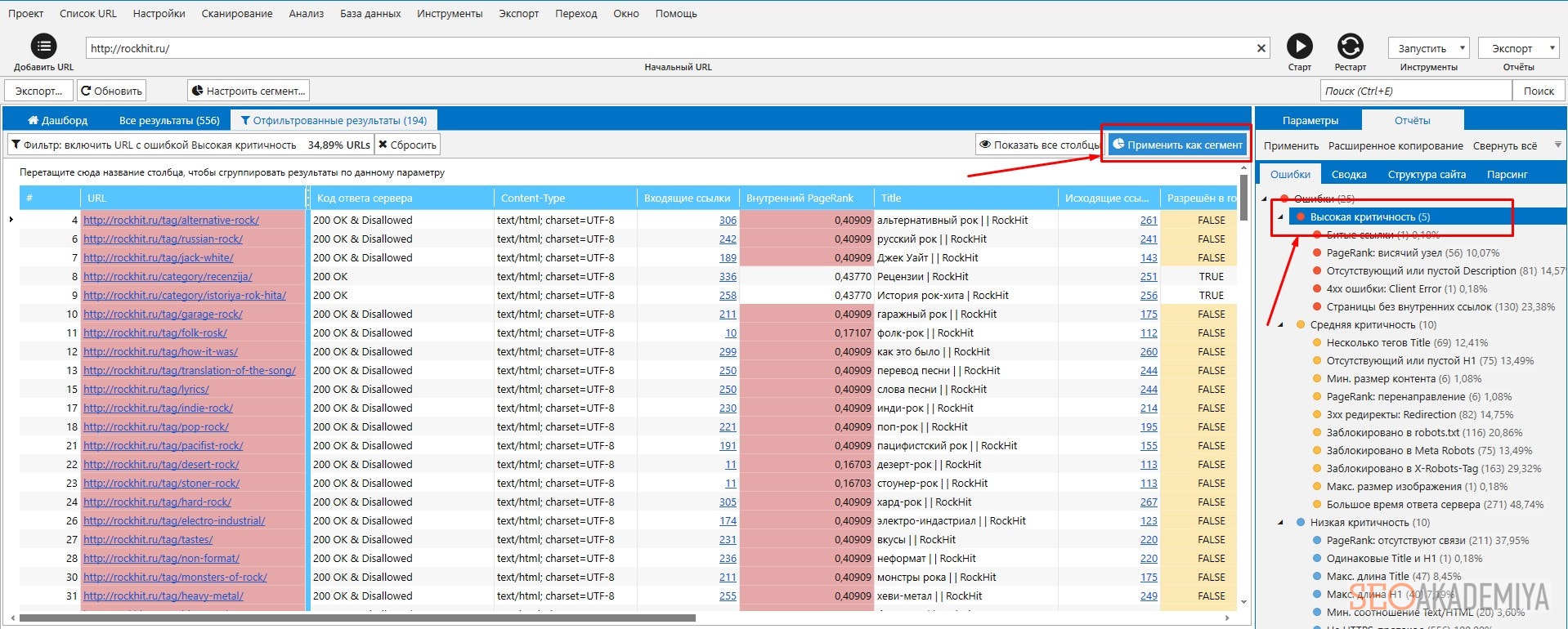
Проаналізовані звіти можна вивантажити як файл формату .xlsx за допомогою кнопки « Експорт », щоб мати можливість продовжити з ними роботу в Excel.
Є можливість експортувати всі доступні звіти і спеціальні звіти за певними параметрами помилок. Також можна вивантажити всі внутрішні і зовнішні посилання, а також всі унікальні URL і анкори посилань.
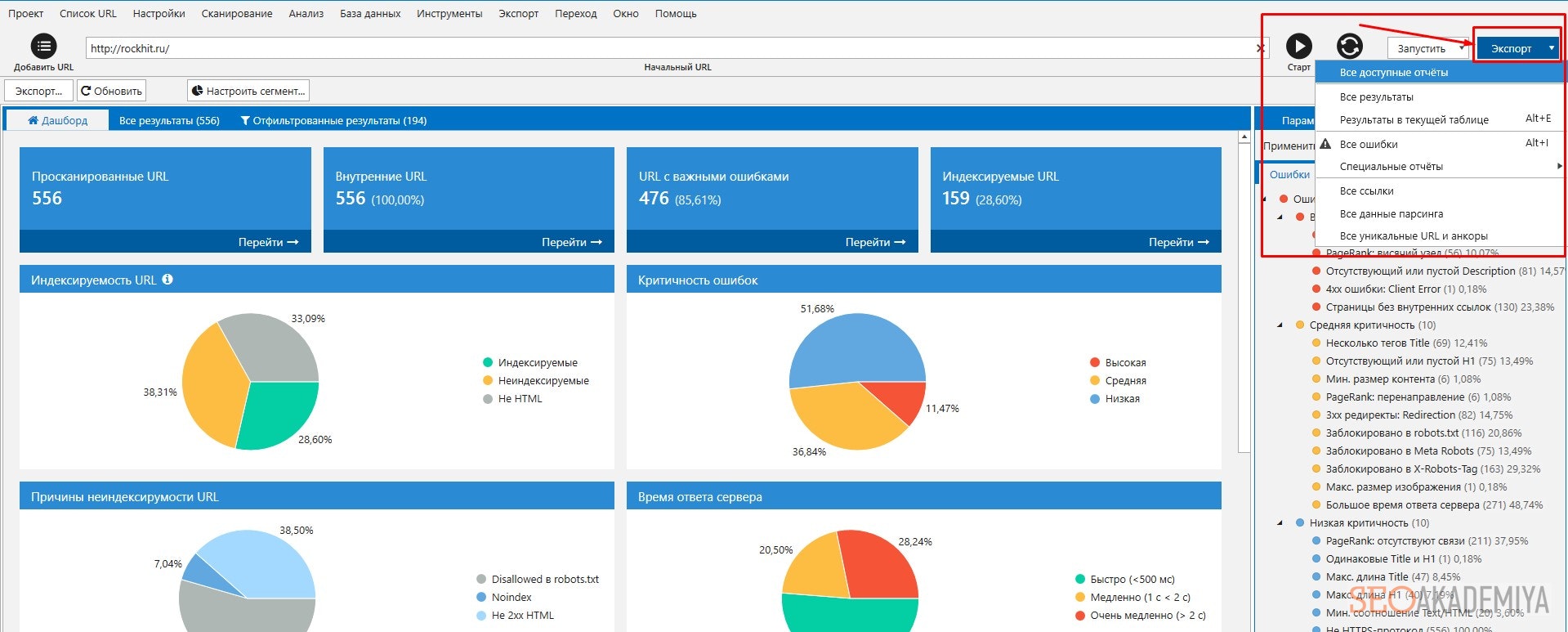
Ну ось в принципі і все. Використовуючи інструменти Netpeak Spider, Ви зможете виявити всі проблеми оптимізації Вашого веб-сайту ( з технічної точки зору ), а далі справа стане за малим – потрібно буде виправити їх і спробувати не робити подібних помилок в майбутньому.